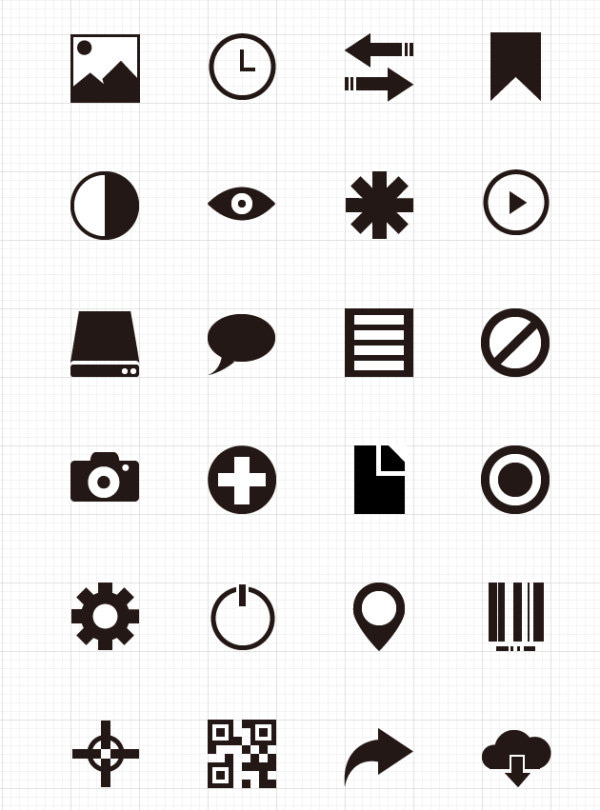
SVG(可缩放矢量图形)是一种强大的矢量图像格式,具有广泛的应用。它易于使用、可扩展且具有无损质量。如果您想将您的 SVG 设计提升到一个新的水平,这里有一些高级技巧和技术可以帮助您:
复合路径
复合路径允许您将多个路径组合成一个单一的形状。这对于创建复杂的形状或裁剪其他路径非常有用。
要创建复合路径,请使用以下语法:
<path d="M100 100 L200 100 L200 200 Z M150 150 L150 200 L100 200 Z" />
这将创建两个矩形,一个大的和一个小的。较小的矩形被裁剪为较大的矩形内部。
渐变和图案
SVG 支持渐变和图案,可以为您的设计增加深度和复杂性。
要创建渐变,请使用以下语法:
<linearGradient id="gradient" x1="0%" y1="0%" x2="100%" y2="100%"><stop offset="0%" stop-color="FF0000" /><stop offset="100%" stop-color="00FF00" /></linearGradient>
这将创建一个从红色到绿色的线性渐变。
要创建图案,请使用以下语法:
<pattern id="pattern" x="0" y="0" width="10" height="10" patternUnits="userSpaceOnUse"><circle cx="5" cy="5" r="4" fill="FF0000" /></pattern>
这将创建一个由红色圆点组成的图案。
滤镜
SVG 提供了一系列滤镜,可用于改变图像的外观。这些滤镜包括高斯模糊、阴影、浮雕等等。
要使用滤镜,请使用以下语法:
<filter id="filter" x="-10%" y="-10%" width="120%" height="120%"><feGaussianBlur in="SourceGraphic" stdDeviation="5" /></filter>
这将创建一个模糊半径为 5 的高斯模糊滤镜。
动画
SVG 支持动画,这可以为您的设计增加动态效果。要创建动画,请使用以下语法:
<animate attributeName="opacity" values="0;1;0" dur="1s" repeatCount="indefinite" />
这将创建一个使元素在 1 秒内淡入淡出并重复此过程的动画。
使用代码编辑器
使用代码编辑器是提高 SVG 设计技能的最佳方法之一。代码编辑器使您可以直接编辑 SVG 代码,这为您提供了更大的灵活性并允许您创建更复杂的图形。
一些流行的 SVG 代码编辑器包括:
- Adobe Illustrator
- Inkscape
- Sketch
- Figma
结论
通过使用这些高级技巧和技术,您可以将您的 SVG 设计提升到一个新的水平。这些技巧允许您创建更复杂、更具活力和互动性更强的图形。因此,下次您使用 SVG 时,请尝试这些技巧,看看您能创造出什么。



















